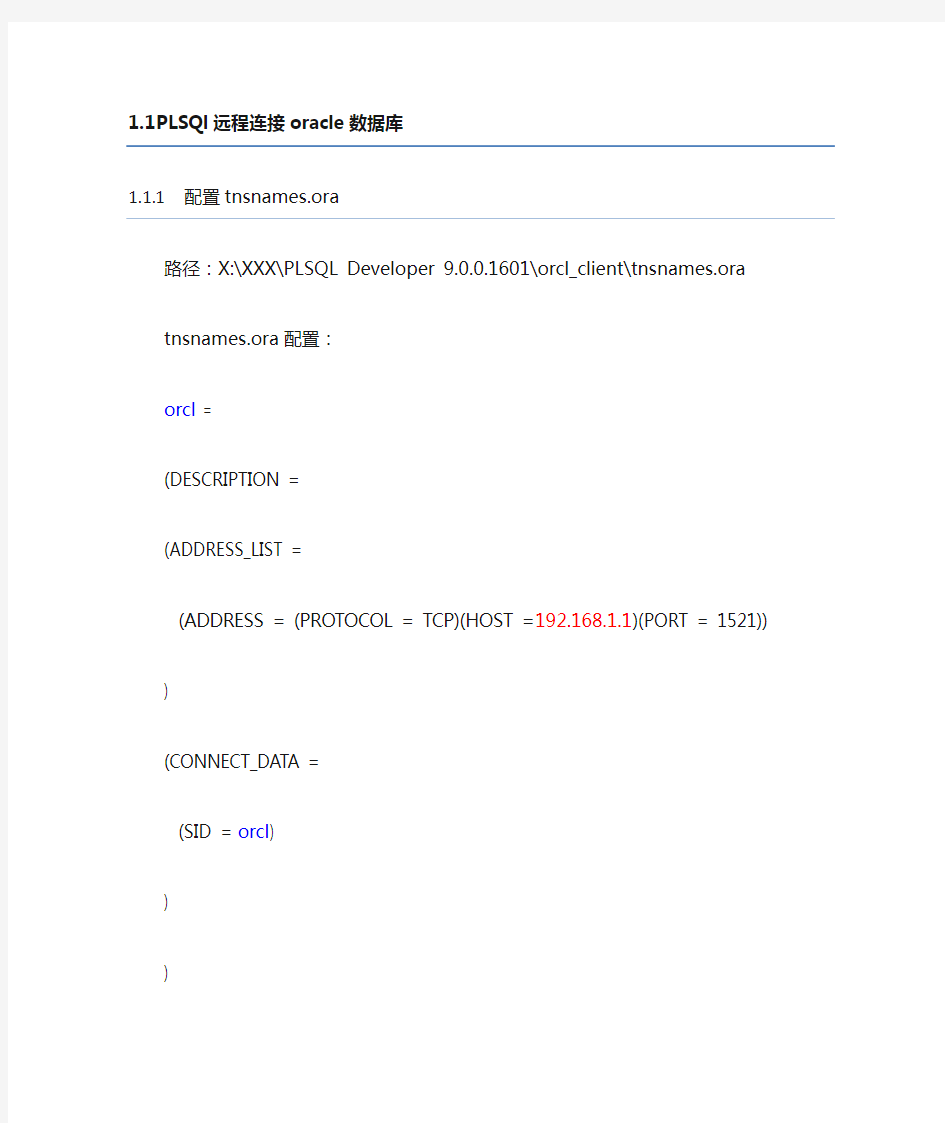

1.1PLSQl远程连接oracle数据库
1.1.1配置tnsnames.ora
路径:X:\XXX\PLSQL Developer 9.0.0.1601\orcl_client\tnsnames.ora
tnsnames.ora配置:
orcl =
(DESCRIPTION =
(ADDRESS_LIST =
(ADDRESS = (PROTOCOL = TCP)(HOST = 192.168.1.1)(PORT = 1521))
)
(CONNECT_DATA =
(SID = orcl)
)
)
其中HOST为主机IP地址,红色字体处
PORT为oracle开放端口号
SERVICE_NAME为连接数据库名字,蓝色字体处
*此配置参数可以配置多个,也就是可以配置多个连接字符串(全局名称)
1.1.2添加连接环境变量
变量名:TNS_ADMIN
变量值:X:\XXX\PLSQL Developer 9.0.0.1601\orcl_client
1.1.3添加ORACLE的语言环境变量:
变量名:NLS_LANG
变量值:AMERICAN_AMERICA.ZHS16GBK(设置ORACLE的语言)
重新连接,即可正常显示中文。
如果想转换为UTF8字符集,可以赋予"NLS_LANG"为"AMERICAN_AMERICA.UTF8",其他编码同上
1.1.4下载并安装PL.SQL.Developer,配置应用:
配置tools->preferences->connection
PLSQL 设置
Oracle Home=X:\XXX\PLSQL Developer 9.0.0.1601\orcl_client
OCI library=X:\XXX\PLSQL Developer 9.0.0.1601\orcl_client\oci.dll
1.1.5重启plsql
再次打开plsql则会在database中有oracledata选项输入用户名密码就可以登陆。
1.2导入基础数据
1.2.1输入用户名密码登录plsql
1.2.2导入数据
点击NEW→Command Window输入命令导入基础数据代码
@X:\XXX.sql
1.2.3常见问题
1.3卸载Oracle的方法:
1. 运行$ORACLE_HOME/bin/localconfig delete
2. rm -rf $ORACLE_BASE/*
3. rm -f /etc/oraInst.loc /etc/oratab
4. rm -rf /etc/oracle
5. rm -f /etc/inittab.cssd
6. rm -f /usr/local/bin/coraenv /usr/local/bin/dbhome /usr/local/bin/oraenv
7. rm -rf $ORCLE_HOME
1.4常见问题
1.4.1ORA-04031错误
ORA-04031: unable to allocate 4096 bytes of shared memory。如图
创建数据库时设置的“sharedpool”不够大引起的。重新运行./dbca,这次在shared pool 设置为128M,这次终于成功了。
查看sharedpool的命令是启动sqlplus后运行:SQL> show parameter shared_pool。
1.4.2ORA-00821错误
ORA-00821:Specified value of sga_target 280M is too small,needs to be at least 692M
SQL> show parameter sga;
SQL> alter system set sga_max_size=800m scope=spfile;
then的用法简介 篇一:then用法小议 then用法小议 1. 用作副词,表示“那时”,可用于过去或将来。如: He was in Paris then. 那是他在巴黎。 He will be free then. 那时他就会有空了。 注:有时可用于某些介词后。如: He will have left by then. 到那时他就会已经离开了。 From then on he worked harder. 从此以后,他工作更努力了。 2. 表示“然后”、“接着”,通常与连词and 连用。如: Let’s go for a drink and then go home. 我们先去喝一杯,然后再回家。 He went to Paris, and then to London. 他到了巴黎,后又到了伦敦。 注:在口语中有时可不用连词and 而只用then。 另外,有时位于句首,其后用倒装句。如: Then came the day of his exam. 接着他考试的那一天到了。 3. 表示“那么”、“既然是那样”、“这么说来”,通常用于句首或句末。如: You say you don’t want to be a teacher. Then what do you want to be? 你说你不想当老师,那么你想干什么呢?
Then you mean to say I am a cheat. 那么你的意思是说我是个骗子。 注:有时与条件或时间状语从句搭配使用。如:(from ) If it’s not on the table, then it will be in the drawer. 要是不在桌上,那就是抽屉里。 When I know what really happened, then I shall be able to decide. 当我知道事实真相后,我就可以作决定了。 初三课文:Unit 14 Mainly revision A: Where have Jim and Kate gone? A:吉姆和凯特去哪儿了? B: They've gone to London. B:他们去伦敦了。 A: Have they ever been there before? A:他们以前去过那儿吗? B: Of course. They lived there. B:当然了。他们曾经住在那儿。 A: When did they live there? A:他们什么时候住在那儿? B: They lived there before they came to China. B:在他们来中国前。 A: Are they going to return soon? A:他们很快就回来吗?
MATLAB 软件使用简介 MATLAB 是一个功能强大的常用数学软件, 它不但可以解决数学中的数值计算问题, 还可以解决符号演算问题, 并且能够方便地绘出各种函数图形。MATLAB自1984年由美国的MathWorks公司推向市场以来,历经十几年的发展和竞争,现已成为国际最优秀的科技应用软件之一。这里主要以适用于Windows操作系统的MATLAB5.3版本向读者介绍MATLAB的使用命令和内容。 一、MATLAB 的进入/退出 MATLAB 的安装成功后, 系统会在Windows【开始】菜单的【程序】子菜单中加入启动MATLAB命令的图标, 用鼠标单击它就可以启动MATLAB系统,见图2.1。 图2.1 启动MATLAB 启动MATLAB后, 屏幕上出现MATLAB命令窗口:
图2.2 MATLAB命令窗口 图2.2的空白区域是MATLAB 的工作区(命令输入区), 在此可输入和执行命令。 退出MATLAB系统像关闭Word文件一样, 只要用鼠标点击MATLAB系统集成界面右上角的关闭按钮即可。 二、 MATLAB 操作的注意事项 ●在MATLAB工作区输入MATLAB命令后, 还须按下Enter键, MATLAB才能执行你输入的MATLAB命 令, 否则MATLAB不执行你的命令。 ●MATLAB 是区分字母大小写的。 ●一般,每输入一个命令并按下Enter键, 计算机就会显示此次输入的执行结果。(以下用↙表示 回车)。如果用户不想计算机显示此次输入的结果,只要在所输入命令的后面再加上一个分号“;” 即可以达到目的。如: x= 2 + 3↙ x=5 x = 2 + 3 ; ↙不显示结果5 ●在MATLAB工作区如果一个表达式一行写不下,可以用在此行结尾处键入三个英文句号的方法达 到换行的目的。如: q=5^6+sin(pi)+exp(3)+(1+2+3+4+5)/sin(x)… -5x+1/2-567/(x+y) ●MATLAB 可以输入字母、汉字,但是标点符号必须在英文状态下书写。 ●MATLAB 中不需要专门定义变量的类型,系统可以自动根据表达式的值或输入的值来确定变量的 数据类型。 ●命令行与M文件中的百分号“%”标明注释。在语句行中百分号后面的语句被忽略而不被执行, 在M文件中百分号后面的语句可以用Help命令打印出来。 三、MATLAB的变量与表达式 ●MATLAB的变量名 MATLAB的变量名是用一个字母打头,后面最多跟19个字母或数字来定义的。如x,y,ae3,d3er45都是合法的变量名。应该注意不要用MATLAB中的内部函数或命令名作为变量名。MATLAB中的变量名是区分大小写字母的。如在MATLAB中,ab与 Ab表示两个不同的变量。列出当前工作空间中的变量命令为Who 将内存中的当前变量以简单形式列出; Whos 列出当前内存变量的名称、大小、类型等信息; Clear 清除内存中的所有变量与函数。 ●MATLAB的运算符 数学运算符:+(加号),-(减号),*(乘号), \(左除), / (右除), ^ (乘幂) 关系运算符:< (小于), > (大于), <= (小于等于), >= (大于等于),
PLSQL Developer工具的使用 PLSQL Developer的安装十分简单,先安装PL.SQL.Developer.exe文件,然后安装chinese.exe文件进行汉化。安装成功后在桌面点击PLSQL Developer的快捷方式进入登录页面(如图1)。 图1 输入用户名和口令,选择好要连接的数据库,点击“确定”登录成功(如图2)。 图2 在成功登录后会进入到PLSQL Developer的操作界面(如图3)。
图3 用户可以在左边下拉菜单中选择“我的对象”,然后点击“Table”可以显示出项目所涉 及的数据库中所有表(如图4)。 新建表,点击Table文件夹,然后点击鼠标右键在列表中选择“新建”选项进入到创建
新表的页面(如图5),用户可以根据自己的需要来创建新表,但一定要遵循Oracle规范 信息填写完毕后点击“应用”按钮创建成功。 图5 修改表结构,可以选中要该表后点击鼠标右键在列表中选择“编辑”选项进入到修改表结构的页面(如图6),这里显示的都是该表的结构信息,如要进行修改操作请根据实际情况慎重修改,修改后点击“应用”按钮提交修改内容。 图6 修改表名,可以选中要该表后点击鼠标右键在列表中选择“重新命名”选项进入到重新
命名的页面(如图7),这里需要注意的是表名起的一定要有意义。 图7 查询表结构,可以选中要该表后点击鼠标右键在列表中选择“查看”选项进入到查看表结构的页面(如图8)。 图8 删除表,可以选中要该表后点击鼠标右键在列表中选择“删掉表”选项就可以删除已创
建的表了。 查询表中存储的数据,可以选中要该表后点击鼠标右键在列表中选择“查询数据”选项进入到查询结果页面(如图9),这里显示了所有已录入的数据。 图9 编辑数据,可以选中要该表后点击鼠标右键在列表中选择“编辑数据”选项进入到查询结果页面(如图10),这里显示了所有已录入的数据,用户可以对想要编辑的数据进行操作。 图10 修改数据,用户可以在页面中直接对想要修改的数据进行操作,修改后点击页面中的
Excel的使用简介 ■Excel介绍 Excel是一个电子表格处理软件,可以用来制作电子表格、完成许多复杂的数据运算,进行数据的分析和预测,并且具有强大的制作图表的功能。 在“开始”菜单中选择“程序”,再选择“Microsoft Excel”,将进入Excel的界面。 在Excel中,一个文档文件(扩展名为xls)就是一个工作簿。Excel 工作簿是计算和储存数据的文件,每一个工作簿都可以包含多张工作表,每个工作簿最多能包含255张工作表。默认情况下,新建文档中包含3张工作表,默认工作表名为“Sheetl”、“Sheet2”和“Sheet3”。工作簿中的每一张表格称为工作表,工作表包含排列成行和列的单元格。单元格是指表格中的一个格子。每张工作表最多能包含256 列、65536行。行以阿拉伯数字编号,列以英文字母编号(A、B、…、Z、AA、AB、…、IV等)。
图附录2-1 Excel界面 ■文本的输入 1.在单元格中输入文字 在单元格中输入文字有两种方式,一是单击单元格直接输入;二 是双击单元格,出现输入光标再输入。 图附录2-2在单元格中输入文字
2.在单元格中输入数据 在建立表格之前,头脑中应该有表格的大致模样,比如表头有什么内容,标题列是什么内容等,因此在用Excel建立一个表格的时候开始是建立一个表头,例如“高一(5)班学生情况表”,然后就是确定表的行标题和列标题的位置,最后才是填入表的数据。 (1)首先输入表头:单击选中A1单元格,输入“高一 (5)班学生情况 表”; (2)然后从第二行开始输入表的行和列的标题,例如“学号”、“姓 名”、“性别”等; (3)然后再把不用计算的数据填充进去。 在输入数据时,经常会遇到一些有规律有周期的数据。这时我们可以应用Excel的特殊功能——自动填充功能。例如,在A4的单元
Thumbnailator使用简介 Thumbnailator是一个非常好的图片开源工具,使用起来很方便,不过文档不是非常全面,如果遇到问题的话,有时也是不好解决的,我之前研究过,所以分享下经验,以便大家使用时更顺手些。 之前文章中Java图片处理开源框架已说明的功能我这里不再重复了。 场景一:图片尺寸不变,修改图片文件类型 1.Thumbnails.of("F:\\image\\IMG_20131229_114806.png") 2. .scale(1f) 3. .outputFormat("jpg") 4. .toFile("F:\\image\\output\\IMG_20131229_114806"); outputFormat:输出的图片格式。注意使用该方法后toFile()方法不要再含有文件类型的后缀了,否则会生成IMG_20131229_114806.jpg.jpg 的图片。 场景二:图片尺寸不变,压缩图片文件大小 1.Thumbnails.of("F:\\image\\IMG_20131229_114806.png") 2. .scale(1f) 3. .outputQuality(0.25f) 4. .outputFormat("jpg") 5. .toFile("F:\\image\\output\\IMG_20131229_114806"); outputQuality:输出的图片质量,范围:0.0~1.0,1为最高质量。注意使用该方法时输出的图片格式必须为jpg(即outputFormat("jpg")。其他格式我没试过,感兴趣的自己可以试试)。否则若是输出png格式图片,则该方法作用无效【这其实应该算是bug】。 场景三:压缩至指定图片尺寸(例如:横400高300),不保持图片比例 1.Thumbnails.of("F:\\image\\IMG_20131229_114806.png") 2. .forceSize(400, 300) 3. .toFile("F:\\image\\output\\IMG_20131229_114806"); 场景四:压缩至指定图片尺寸(例如:横400高300),保持图片不变形,多余部分裁剪掉 1.String imagePath = "F:\\image\\IMG_20131229_114806.jpg"; 2.BufferedImage image = ImageIO.read(new File(imagePath)); 3.Builder
关键使用说明在使用过程中的翻译机最下方的信息栏中都有简明说明,本文档将更详细的对每个功能及使用技巧做说明: 一、基本功能 1、设置文件——保存设置文件:保存当前所有设置到SFSave文件夹中,便于下次导入使用而不用重复操作 2、设置文件——导入设置文件:从SFSave文件夹中导入指定的设置文件从而沿用之前保存的设置 3、窗口——窗口置顶:可以控制窗口是否永久置顶 4、帮助:内有简明使用步骤,BUG反馈途径等帮助信息 5、推广:雨滴网相关的网址 6、获取游戏窗口句柄:划定识别区之前以及导入设置文件之后的必须步骤,在不更换游戏程序的前提下不用重复捕获。点击按钮后会有特殊蓝色半透明阴影出现(以下简称迷雾)。迷雾会随着鼠标的位置识别有句柄的窗口并将其覆盖(常见于WIN7或以上系统)或交替闪烁(常见于XP系统)。鼠标移动到游戏窗口后迷雾自动将其覆盖,左键单击迷雾即可捕获覆盖的窗口,右键单击放弃捕获。捕获完毕后会弹出确认窗口,若正确捕获,窗口内能看到缩小的游戏画面。 7、划定识别区:在游戏画面上直接划定一个矩形区域,本软件会对该区域进行OCR(光学字符识别)从而提取文字。点击按钮后覆盖游戏窗口的迷雾又会出现,直接在迷雾上框出要识别的区域即可,操作方式与普通截图软件类似(即左键单击想划定的区域的起点,鼠标移到终点再左键单击一次即可)。右键可重画已经指定起点但还未指定终点的识别区,若起点也未指定,则会退出划区模式而放弃划区。在之前划定过识别区的前提下,显示的绿框是之前已经划定的识别区,红框是正要划定/修改的识别区。 8、修改识别区:点击并成功“划定识别区”后该按钮会变为“修改识别区”。功能与“划定识别区”相同,直接无视之前的识别区在迷雾上划定新识别区即可。右键单击放弃修改。 9、激活:获取游戏窗口句柄并划定识别区后,或者,导入设置文件并获取游戏窗口句柄后;就具备了激活翻译循环的基本条件。点击按钮即可激活翻译循环。程序将自动开始循环翻译。 10、暂停:点击“激活”按钮后,该按钮将变为“暂停”。点击按钮后将停止翻译循环。 11、添加翻译栏:可以新增一行翻译栏,多个翻译栏使用的是同一游戏句柄,故新增翻译栏不必重新获取游戏句柄。但不同的翻译栏有各自的设置,互不影响,需要单独进行设定。 12、删除翻译栏:删除最下方的翻译栏。为防止手滑删除,删除后大部分设置仍会保留。 13、修改标签:“激活”按钮上方的标签可以修改,便于用户记忆翻译栏对应翻译的是什么东东。 二、扩展功能【注意】:以下设置只有点确定后才生效,点取消放弃所做的任何更改。 1、自动化设置:点击后弹出对应设置窗口,能切换手动模式和自动模式(默认)。自动模式下能设定翻译时间间隔(默认2秒)以减少CPU开销。时间间隔可以输入0~99的整数。CPU性能在酷睿I3或以上的可以尝试设置为0秒以获得最佳性能。手动模式下每次翻译完毕后会自动停止翻译,需要手动激活才进行一次识别、翻译。 2、真人语音设置:点击后弹出对应设置窗口,能进行真人语音朗读的相关设置,包括:是否开启、音量、是否等待朗读完毕再开始下一轮翻译。 提示:点击“激活”按钮下方的小喇叭可以直接开启/关闭语音朗读。
PL/SQL Developer使用指南 一、安装 PL/SQL Developer不需要执行安装程序,只要从其他机上copy一个来就可以使用。 二、登录 在使用PL/SQL Developer之前,首先需要在本机上配置数据库客户端(在oracle自带工具Net8Assistant中可配置)。配置完成后,在以下窗口中敲入用户名和密码就可进入PL/SQL Developer了。 进入PL/SQL Developer以后,会见到以下窗口: 在这里,可以对数据库中的任何对象(包括函数、存储过程、包、表、触发器等等)进行编辑、修改、运行等。(要视乎该用户的权限而定)。 如果用户要重新登录另一数据库,则可以按下“”重新输入本地数据库标识和用户及密码重新登录。
三、修改对象或编译存储过程 我们以存储过程为例: 双击菜单项“procedures”,按右键即可选择新建存储过程(new)或是修改存储过程(edit)等等。选择完毕后则用oracle的PL/SQL语句对存储过程进行编辑,在编辑完以后 按下可以对它进行编译,如果编译未通过,会在窗口中出现错误提示(如下图所示), 用户可根据提示进行修改和再次编译。 当完全编译通过后,用户可单击存储过程并按右键,选择“test”(执行存储过程),出现以下窗口:
在执行前,首先按“”进行调试,然后按“”执行该存储过程;如果用户在执行过程 中发生错误异常退出了,PL/SQL Developer会在窗口中显示错误,并提示退出。在发生错误后,用户可以选择在存储过程中添加“DBMS_OUTPUT.put_line(字符串)”语句来进行错 误跟踪或是通过一步步执行存储过程(按)来查看执行过程中数据的变化从而进行纠错。 除了存储过程之外,还可以通过PL/SQL Developer对数据库中的其他对象进行修改和授权,情况和以上存储过程的修改大同小异。 四、SQL语句的执行 如果用户要在oracle中执行sql语句,可以点击工具栏上的“new”()中的“SQL window”,这时会弹出一个sql语句的输入窗口,用户就可以在此窗口中敲入sql语句了。并按“F8”或是“”执行,执行后的结果会在下面显示出来,但默认情况下一次只能显 示一页,可以按“”显示下一页;如果用户需要显示全部,则可以按下“”;而按下 “”则可以输入查询条件。如下面两张图所示:
SimForwarder国际货代实训平台 功能及使用简介 随着经济全球化不断深入和我国货运市场的进一步开放,国际货运代理业正在步入分化重组的历史性时期,规模化、专业化、网络化、物流化将是国际货代企业发展的方向,这也对货运代理人才提出了更高的要求。 如何培养出既掌握理论知识又具备实践能力的优秀货代人才?SimForwarder正可以帮助解决此问题。SimForwarder全面模拟了现代货运代理行业的商业环境,精心设计了各种难度的大量运营业务,让学习者以小组为单位共同经营模拟货代公司。模拟过程从整箱、拼箱、海运、空运、进口、出口等多种角度,涵盖了从接单到安排运输、报检报关等整个业务流程的相关具体操作,涉及到收发货人、船公司、航空公司、拖车行、检验机构、海关、集装箱货运站、堆场、机场监管仓库、机场货运站等各个办事机构,让使用者体验真实货代工作的全过程。 我们希望,能够通过SimForwarder的培训模式,培养学生国际货运代理的岗位实操技能,进而提高他们发现问题与解决问题的能力,今后能更好地适应工作岗位。 1、功能简介 从功能上来说,SimForwarder划分为管理员、指导老师和学生三个用户层次: 管理员: 管理所有参与实习的班级资料、指导老师资料和实习通知内容,可以查看管理员与指导老师的操作日志,并且可以对系统的基本商业环境设置做修改,包括国家、商品、汇率等资料。 指导老师: 可同时管理多个班级,建立实习计划,制定教学进度,为参加实习的学生创建账号,并将他们分配到公司中;调整国家、商品、汇率;发布通知,控制实习难易度;查看所有学生操作日志,最终利用评分系统对学生的实习成果给予评定。 学生: 参与SimForwarder实习的学生按照老师的安排分成小组,模拟扮演货代公司角色,通过承接系统设计好的各种类型的任务来完成货代业务,从而熟练掌握业务过程中的内容与技巧。 学生在SimForwarder的具体实习内容包括: ●独立进行业务规划; ●利用物流平台搜索市场信息,查询海空陆运价格; ●根据业务需求进行成本核算并报价,接下任务委托; ●委托录入、审核; ●缮制相关单据; ●做预配箱,订舱; ●安排拖车进行内陆运输; ●申请用箱、放箱; ●进出口报检事宜; ●使用EDI电子报关系统进行预录入; ●办理进出口报关; ●费用结算、退单; ●跟踪货物进度,能处理业务过程中遇到的各种意外事件 ●各种运输方式和贸易方式的具体实施 2、使用简介
1.1PLSQl远程连接oracle数据库 1.1.1配置tnsnames.ora 路径:X:\XXX\PLSQL Developer 9.0.0.1601\orcl_client\tnsnames.ora tnsnames.ora配置: orcl = (DESCRIPTION = (ADDRESS_LIST = (ADDRESS = (PROTOCOL = TCP)(HOST = 192.168.1.1)(PORT = 1521)) ) (CONNECT_DATA = (SID = orcl) ) ) 其中HOST为主机IP地址,红色字体处 PORT为oracle开放端口号 SERVICE_NAME为连接数据库名字,蓝色字体处 *此配置参数可以配置多个,也就是可以配置多个连接字符串(全局名称) 1.1.2添加连接环境变量 变量名:TNS_ADMIN 变量值:X:\XXX\PLSQL Developer 9.0.0.1601\orcl_client 1.1.3添加ORACLE的语言环境变量: 变量名:NLS_LANG 变量值:AMERICAN_AMERICA.ZHS16GBK(设置ORACLE的语言) 重新连接,即可正常显示中文。 如果想转换为UTF8字符集,可以赋予"NLS_LANG"为"AMERICAN_AMERICA.UTF8",其他编码同上
1.1.4下载并安装PL.SQL.Developer,配置应用: 配置tools->preferences->connection PLSQL 设置 Oracle Home=X:\XXX\PLSQL Developer 9.0.0.1601\orcl_client OCI library=X:\XXX\PLSQL Developer 9.0.0.1601\orcl_client\oci.dll 1.1.5重启plsql 再次打开plsql则会在database中有oracledata选项输入用户名密码就可以登陆。 1.2导入基础数据 1.2.1输入用户名密码登录plsql
plsql使用技巧详解 1.记住登陆密码 为了工作方便希望PL/SQL Developer记住登录Oracle的用户名和密码;设置方法: PL/SQL Developer 7.1.2 ->tools->Preferences->Oracle->Logon History ,“Store history”是默认勾选的,勾上“Store with password”即可,重新登录在输入一次密码则记住了; 2.登录后默认自动选中My Objects 默认情况下,PLSQL Developer登录后,Brower里会选择All objects,如果你登录的用户是dba,要展开tables 目录,正常情况都需要Wait几秒钟,而选择My Objects后响应速率则是以毫秒计算的。 设置方法: Tools菜单 --> Brower Filters,会打开Brower Folders的定单窗口,把“My Objects”设为默认即可。 Tools菜单--Brower Folders,中把你经常点的几个目录(比如:Tables Views Seq Functions Procedures)移得靠上一点,并加上颜色区分,这样你的平均寻表时间会大大缩短。 3.类SQL PLUS窗口 File->New ->Command Window 这个类似于oracle的客户端工具sql plus,但用比它好用多了; 4.关键字自动大写 Tools->Preferences->Editor,将Keyword case选择Uppercase。这样在窗口中输入sql语句时,关键字会自动大写,而其它都是小写。这样阅读代码比较容易,且保持良好得编码风格,同理,在 Tools->Preferences->Code Assistant里可以设置数据库对象的大写、小写,首字母大写等。 5.查看执行计划 选中需要分析的SQL语句,然后点击工具栏的Explain plan按钮(即执行计划),或者直接按F5;这个主要用于分析SQL语句执行效率,分析表的结构,便于为sql调优提供直观依据。 6.使用自定义快捷键 PL/SQL Developer也可以像其他IDE那样使用自定义快捷键提高编写代码效率,节省时间。 如我们平时在sql窗口中使用最频繁的 select * from 我们就可以设置一个快捷键来简化select * from的输入。 1)。建立一个文本文件shortcuts.txt,并写入如下内容: s = SELECT * FROM sc = SELECT count(*) FROM 复制代码另存到PL/SQL Developer的安装路径下的~/PlugIns目录下 2)。Tools-->Preferences-->User Interface-->Editor-->AutoReplace,选中Enable复选框,然后浏览文件选中之前创建的shortcuts.txt,点击Apply 3)。重启PL/SQL Developer,在sql窗口中输入s+空格,sc+空格做测试 7.执行单条SQL语句 PL/SQL Developer 7.1.2 -->tools->Preferences-->Window types ,勾上“AutoSelect Statement”。在使用 PL/SQL Developer的SQL Window时,按F8键,PL/SQL Developer默认是执行该窗口的所有SQL语句,需要设置为鼠标所在的那条SQL语句,即执行当前SQL语句。 8.PL/SQL Beautifier(PL/SQL 美化器)
PLSQL入门 PL/SQL的概述 PL/SQL的优势 PL/SQL是一种块结构的语言,允许你将业务逻辑封装在一起,这是到目前为止使用PL/SQL 的最大优势 PL/SQL是在服务器上运行,可以与数据库和SQL引擎直接进行交互, PL/SQL是什么? (procedural language/sql) 是oracle在标准的sql语言上的扩展,pl/sql不仅允许嵌入sql语言,还可以定义变量和常量,允许使用条件语句和循环语句,允许使用列外处理各种错误,这样使得它的功能变得更加强大。 特性: 减少java程序的复杂性 一.过程,函数,触发器是pL/SQL编写的 二.过程、函数、触发器是在oracle中 三.pL/SQL是非常强大的数据库过程语言 四.过程,函数可以再java程序中调用 为什么学? a)提高应用程序的运行性能 b)模块化的设计思想[分页的过程,订单的过程,转账的过程] c)减少网络传输量(传统的方法,用sql语句传输!现在就只需要调用存储过程) d)提高安全性(传统sql 可以看到表名字段等…) 不好: 移植性不好,(你写好的存储过程,函数等当我们要换数据库时,这些东西就没用了) 开发工具: 1.Sqlplus 开发工具 是oracle公司提供的一个工具,这个因为我们在以前介绍过: 2.Pl/SQL developer开发工具 Pl/sql developer是用于开发pl/sql块的集成开发环境(ide) 它是一个独立的产品,而不是oracle的一个附带品, Create procedure sp_pro1//存储过程名字is Begin ---执行部分 Insert into mytest values(‘’,’’);
用法 Show me(间接宾语)your tickets(直接宾语),please. 请让我看看你的票。 宾语一般用在及物动词的后面,表示行为动词所涉及的对象。 一、名词作宾语 Show your passport, please. 请出示护照。 二、代词作宾语 She didn't say anything. 她什么也没说。 三、数词作宾语 —How many do you want? — I want two. 你要几个?-我要两个。 —How much milk do you want? — A bottle. 你要多少牛奶?—一瓶。 四、名词化的形容词作宾语 They sent the injured to hospital. 他们把伤员送到医院。 五、不定式或ing形式作宾语 They asked to see my passport. 他们要求看我的护照。 I enjoy working with you. 我和你们一道工作很愉快。 六、从句作宾语 Did you write down what he said? 你把他的话写下了没有? 3语法 引导词 宾语从句的引导词常常有以下三种:由陈述句转化而来的宾语从句,引导词为that,that 在口语或非正式文体中可省略;由一般疑问句转化而来的宾语从句,引导词为if或whether;由特殊疑问句转化而来的宾语从句,引导词为句子本身的特殊疑问词,即what,when,where 等。如: I think(that)he will come here by train. 我认为他会坐火车来这儿的。 He asked me if / whether I knew his new address. 他问我是否知道他的新地址。 I want to know when you got back home yesterday. 我想知道你昨天什么时候到家的。语序 宾语从句的语序为陈述句语序,即“主语+谓语+宾语+其他”。也就是说,将疑问句转化成宾语从句时,一定要将疑问句语序转变成陈述句语序。如:
PL/SQL Developer使用手册
文档目录 文档控制 ................................................................................................. 错误!未定义书签。文档内容 .. (1) PLSQL Developer的日常使用 (2) 安装 (2) 启动 / 登录 (3) SQL窗口 (3) 命令窗口 (7) 表定义编辑器 (8) 编写程序 (10) 美化SQL语句及程序 (14)
文档内容 1. PLSQL Developer的日常使用
PLSQL Developer的日常使用 PL/SQL Developer 是一个为 Oracle 数据库开发存储程序单元的集成开发环境 (IDE),使用 PL/SQL Developer 你能方便地创建你的客户/服务器应用程序的服务器部 分。日常使用中,可以用来完成如下工作: ●查询数据 ●使用文本编辑器写程序单元(过程、触发器等等)。 ●执行SQL脚本创建表或视图等。 ●修改表结构或数据。 ●查找问题的原因并纠正错误。 ●使用解释计划工具或tkprof工具优化你的SQL语句。 ●使用PL/SQL Beautifier功能美化SQL语句。 安装 1.系统需求 PL/SQL Developer 是 32 位的 Windows 应用程序,因此你的工作站上必须至少安 装了 Windows 95 或 Windows NT 4。要连接到 Oracle 数据库,PL/SQL Developer 需要 32 位版本的 SQL*Net、 Net 8、 Net 9 或 Net 10。 2.本地安装 要在本地工作站上安装 PL/SQL Developer,运行来自于安装媒体的 setup 程序, 然后下面的对话框将会显示出来: 你可以为程序文件选择一个目的目录、一个开始菜单的文件夹、一个 PL/SQL Developer 在桌面上的快捷方式的位置以及安装选项,然后根据向导按Next按钮, 这样程序文件就会被复制,快捷方式也会被创建。 3.卸载PL/SQL Developer 若因为某些原因你希望卸载 PL/SQL Developer,你可以使用控制面版里的添加/ 移除程序来移除它。
北京中讯爱乐科技有限公司PLSQL Developer安装使用手册 v1.0.0 2010年4月6日
修订历史
目录 1.PL/SQL Developer介绍 (4) 2.安装PLSQL Developer (4) 3.Oracle10g客户端的安装 (6) 4.Oracle Net Configuration Assistant的使用 (10) 5.配置Oracle数据库连接 (12) 6.使用PLSQL Developer (13) 6.1.连接Oracle数据库 (13) 6.2.执行SQL语句 (14) 6.2.1.在SQL窗口中执行 (14) 6.2.2.在命令行窗口中执行 (18) 6.3.创建数据库中的对象 (20) 6.3.1.在SQL窗口中创建 (20) 6.3.2.在命令行窗口中创建 (20) 6.3.3.用模板创建 (20) 6.4.查看数据库中的对象 (24) 6.4.1.从SQL窗口中打开查看窗口 (24) 6.4.2.从对象浏览器中打开查看窗口 (25) 6.5.调试函数/存储过程 (26) 7.优化SQL语句 (31) 7.1.使用解释计划窗口 (31)
1.PL/SQL Developer介绍 PL/SQL Developer 是一个为 Oracle 数据库开发存储程序单元的集成开发环境(IDE),使用 PL/SQL Developer 可以方便地创建你的客户/服务器应用程序的服务器部分。主要的功能有: ·使用文本编辑器写程序单元(过程、触发器等等)。 ·使用 Oracle SQL*Plus 编译源文件。 ·如果有编译错误,你必须找出它位于源文件何处,纠正它,转回到 SQL*Plus 重新编译它,然后再找下一处错误。 ·使用 SQL*Plus 或你的客户端应用程序测试程序单元。 ·使用解释计划工具或 tkprof 工具优化你的 SQL 语句。 ·使用 SQL*Plus 或另外的工具在你的数据库里查看或修改其它对象和数据。 这些任务 - 编辑、编译、纠正、测试、调试、优化和查询,在不离开 PL/SQL Developer IDE 的情况下都能被完成。 2.安装PLSQL Developer 1.下载地址:ftp://219.137.226.174/office/ 2.运行安装程序,出现如下界面: 3.点Next,出现以下界面:
互动日语
关于日语中助词用法简介 一、格助词。 主要接在体言或相当于体言的词后面,表示该词与句子中其他词的语法关系的助词称格助词。格助词的格是资格的意识,是指体言以什么资格参与句子构成,以什么资格与其他词发生关系。 が、の、 を、 に、 へ、 と、 より、 から、 で 1、が: (1) 提示主语 バスが来ました。 月が出ました。 あそこにいる人が私の子供です。 (2)提示对象 遠い山が見えます。 私は日本料理が好きです。 彼は日本語が上手です。 カメラが欲しいです。 2、の (1)表示所属关系 性质 状态以及构成的材料。 わたしの家は遠いです。 この学校の図書館は大きいです。 地球は太陽の回りを回っています。百円の切手をください。 肉の料理ばかり食べていると、太ってきます。 (2)表示动作得主体 父の帰りを待っています。 先生の話はとても面白かったです。 (3)表示同格 同位 こちらは団長の田中さんです。 友達の山本さんから手紙が来ました。 3、を (1)表示动作作用所及的对象。通常使用他动词之前,但也用少数自动词习惯上用を 他: 木を切る 煙草を吸う ビルを建てる 自: 道を誤った 家を移る 口を開く (2)表示动作进行的期间。 夏休みを遊びました。 楽しい一日を過ごしました。 毎日長い時間をこつこつと働く (3)表示动作进行时的状态和场面 拍手の中を退場しました。 お忙しいところをお邪魔して、すみません。 (4)表示通过或离开的场所。 飛行機が空を飛んでいます。 食事の後で、一時間ぐらい公園を散歩しました。 バスを降りて電車に乗り換えます。 初めて故郷を離れました。 4、と (1)表示动作的伙伴或共同工作的对方
NBCI介绍与使用方法 2012-02-25 21:35:32| 分类:书籍学术| 标签:nbci blast 基因组测序 dna |字号大中小订阅 NCBI (National Center for Biotechnology Information), 美国国家生物技术信息中心 [url]https://www.doczj.com/doc/6a4414364.html,/[/url] NCBI是NIH的国立医学图书馆(NLM)的一个分支。 NCBI提供检索的服务包括: 1.GenBank(NIH遗传序列数据库):一个可以公开获得所有的DNA序列的注释过的收集。GenBank 是由NCBI受过分子生物学高级训练的工作人员通过来自各个实验室递交的序列和同国际核酸序列数据库(EMBL和DDBJ)交换数据建立起数据库的。它同日本和欧洲分子生物学实验室的DNA数据库共同构成了国际核酸序列数据库合作。这三个组织每天交换数据。其中的数据以指数形式增长,最近的数据为它已 经有来自47000个物种的30亿个碱基。 2.Molecular Databases(分子数据库): Nucleotide Sequence(核酸序列库):从NCBI其他如Genbank数据库中收集整理核酸序列,提供直接 的检索。 Protein Sequence (蛋白质序列库):与核酸类似,也是从NCBI多个不同资源中编译整理的,方便研究 者的直接查询。 Structure(结构)-——关于NCBI结构小组的一般信息和他们的研究计划,另外也可以访问三维蛋白质结构的分子模型数据库(MMDB)和用来搜索和显示结构的相关工具。MMDB:分子模型数据库—一个关于三维生物分子结构的数据库,结构来自于X-ray晶体衍射和NMR色谱分析。 Taxonomy(分类学)——NCBI的分类数据库,包括大于7万余个物种的名字和种系,这些物种都至少在遗传数据库中有一条核酸或蛋白序列。其目的是为序列数据库建立一个一致的种系发生分类学。 3.Literature Databases(文献数据库) (1)PubMed是NLM提供的一项服务,能够对MEDLINE上超过1200万条的上世纪六十年代中期至今的杂志引用和其他的生命科学期刊进行访问,并可以连接到参与的出版商网络站点的全文文章和其他相关 资源。 (2)PMC/PubMed Center:也是NLM的生命科学期刊文献的数字化存储数据库,用户可以免费获取PMC 的文章全文,除了部分期刊要求对近期的文章付费。 (3)OMIM(孟德尔人类遗传):有关人类基因和无序基因的目录数据库由Victor A.McKusick和他的同事共同创造和编辑的,由NCBI网站负责开发,其中也包括对MEDINE众多资源和Entrez系统的序列记 录,以及NCBI中其他有关资源的链接。 (4)Books:NCBI的书库不断收集生物医学方面的书籍,提供这些书籍的出版信息、摘要、目录和全文的连接,用户可以直接在检索文本框内输入一个观念就可以查询。 4.NCBI提供的附加的软件工具有:
P L S Q L D e v e l o p e r工具的使用非常详细 公司标准化编码 [QQX96QT-XQQB89Q8-NQQJ6Q8-MQM9N]
PLSQL Developer工具的使用 PLSQL Developer的安装十分简单,先安装文件,然后安装文件进行汉化。安装成功后在桌面点击PLSQL Developer的快捷方式进入登录页面(如图1)。 图1 输入用户名和口令,选择好要连接的数据库,点击“确定”登录成功(如图2)。 图2
在成功登录后会进入到PLSQL Developer的操作界面(如图3)。 图3 用户可以在左边下拉菜单中选择“我的对象”,然后点击“Table”可以显示出项目所涉及的数据库中所有表(如图4)。 图4
新建表,点击Table文件夹,然后点击鼠标右键在列表中选择“新建”选项进入到创建新表的页面(如图5),用户可以根据自己的需要来创建新表,但一定要遵循Oracle规范 信息填写完毕后点击“应用”按钮创建成功。 图5 修改表结构,可以选中要该表后点击鼠标右键在列表中选择“编辑”选项进入到修改表结构的页面(如图6),这里显示的都是该表的结构信息,如要进行修改操作请根据实际情况慎重修改,修改后点击“应用”按钮提交修改内容。
图6 修改表名,可以选中要该表后点击鼠标右键在列表中选择“重新命名”选项进入到重新命名的页面(如图7),这里需要注意的是表名起的一定要有意义。 图7 查询表结构,可以选中要该表后点击鼠标右键在列表中选择“查看”选项进入到查看表结构的页面(如图8)。
图8 删除表,可以选中要该表后点击鼠标右键在列表中选择“删掉表”选项就可以删除已创建的表了。 查询表中存储的数据,可以选中要该表后点击鼠标右键在列表中选择“查询数据”选项进入到查询结果页面(如图9),这里显示了所有已录入的数据。 图9
名称标点符号用法说明举例 句号。表示一句话说完了之后的停 顿。用于陈述句。 鲁迅先生是伟大的 文学家。 问号?表示一句话说完了之后的停 顿。用于疑问句、设问句和 反问句。 1.爬上虎的脚长在哪 儿? 2.没有那两只手,这 里还不是一片荒坡 吗? 感叹号!表示强烈情感的句子末尾的 停顿。用于感叹句或者祈使 句。 1.啊,光明的世界! 2.你给我滚出去! 逗号,表示一句话中间的停顿。我爱花,所以也爱养花。 顿号、表示并列的词或词组之间的 停顿。 铅笔盒里有铅笔、 尺子、橡皮和圆 规。 冒号:表示提示上下文或总括上 文。 老师说:“汤姆是一 个好孩子。” 表示提示语后的停顿。菜架上摆满了蔬菜:菠菜、芹菜、韭菜、黄瓜、西红柿……品种可真多啊! 分号;表示一句话中间并列分句之 间的停顿。分号表示停顿比 逗号大。 学三个月的,手艺 扎根在眼里;学三 年的,手艺扎根在 心里。
书名号 《》 〈〉表示书籍、文件、报刊、文 章等的名称。 《少年闰土》选自 鲁迅先生的小说 《故乡》。 书名号里还有书名号时,外面一层用双书名号,里面一层用单书名号。教委主任亲自撰写了《〈少年文艺〉发刊词》 省略号……表示例举的省略。动物园里有大象、老虎、狮子……多种动物。 表示话未说完。听鸟叫的人说:“如果我们出了什么事,你们可不要忘记小夜莺……” 表示语气的断续、延续。他用微弱的声音说:“你们要……好好学习……将来……” 引号 “” ‘’表示引用的部分。 爸爸说:“你们爱花 生吗?” 表示特定的称谓或需要着重指出的词语。詹天佑设计了一种“人”字形线路。 表示讽刺或否定的意思。整天吃吃睡睡不干活,你可真“勤快”啊! 引号里面还要用引号时,外面一层用双引号,里面一层用单引号。他问:“老师,‘垂头丧气’的‘垂’是什么意思?”